在使用华为手机的时候,常常遇到当手机中的APP有消息更新时,会在APP应用图标的右上角出现角标(小红点)。如果不想出现这些角标,应该如何操作呢?下面小编演示一下具体的操作步骤。

工具/原料
-
手机(荣耀play4 5G版)
方法/步骤
-
1
打开手机主屏幕,点击“设置”按钮。

-
2
在“设置”菜单中点击“通知”选项。

-
3
点击“桌面图标角标”选项,进入图标角标设置。
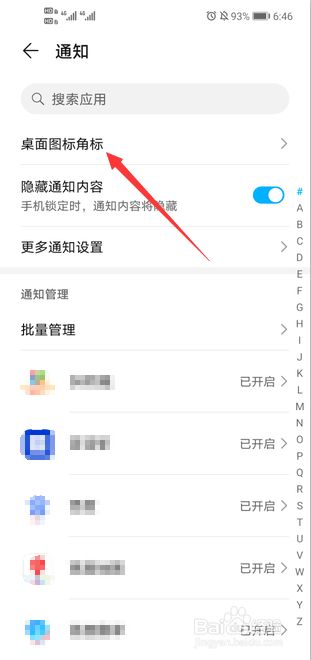
-
4
根据个人需要,点击相应的APP右边的角标打开与关闭按钮,使之变成灰色,即可关闭相应APP的角标提示,即关闭后,相应APP的桌面图标上不会再出现角标(小红点)。

-
5
如果要关闭所有APP桌面图标上的角标(小红点),则点击“所有”选项后的角标打开与关闭按钮,使之变成灰色,即可关闭所有桌面图标的角标提示。

-
6
进行上述设置后,相应APP的桌面图标上就不会出现角标(小红点)啦!
 END
END
总结:
-
1
打开“设置”菜单,并依次点击“通知-桌面图标角标”进入桌面图标的角标设置。
-
2
根据个人需要,点击相应的APP右边的角标打开与关闭按钮,使之变成灰色,即可关闭相应APP的桌面图标角标(小红点)。
-
3
如果要关闭所有APP桌面图标上的角标(小红点),则点击“所有”选项后的角标打开与关闭按钮,使之变成灰色即可。
END
注意事项
-
关闭所有APP桌面图标的角标后,无法看到所有APP是否有新消息,所以请谨慎使用。
-
如果您觉得本文对您有帮助,记得点个赞哦!
经验内容仅供参考,如果您需解决具体问题(尤其法律、医学等领域),建议您详细咨询相关领域专业人士。
作者声明:本篇经验系本人依照真实经历原创,未经许可,谢绝转载。
展开阅读全部
文章评论